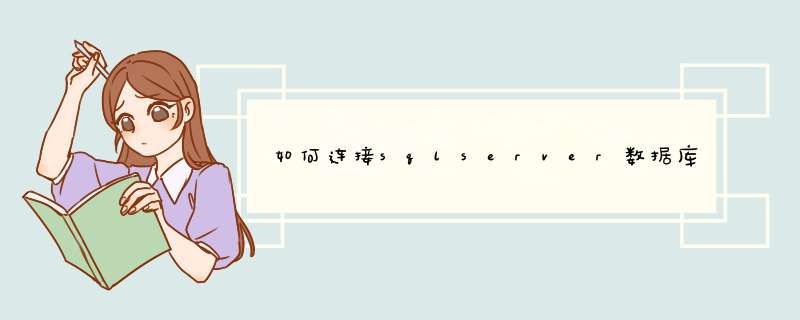
一、 看ping 服务器IP能否ping通。
这个实际上是看和远程sql server 2000服务器的物理连接是否存在。如果不行,请检查网络,查看配置,拆段当然得确保远程sql server 2000服务器的IP拼写正确。
二 、在Dos或命令行下输入telnet 服务器IP 端口,看能否连通。
如telnet 202.114.100.100 1433
通常端口值是1433,因为1433是sql server 2000的对于Tcp/IP的默认侦听端口。如果有问题,通常这一步会出问题。通常的提示是“……无法打开连接,连接失败"。
如果这一步有问题,应该检查以下选项。
1. 检查远程服务器是否启晌败动了sql server 2000服务。如果没有,则启动。
2. 检查服务器端有没启用Tcp/IP协议,因为远程连接(通过因特网)需要靠这个协议。检查方法是,在服务器上打开 开始菜单->程序->Microsoft SQL Server->服务器网络实用工具,看启用的协议里是否有tcp/ip协议,如果没有,则启用它。
3. 检查服务器的tcp/ip端口是否配置为1433端口。仍然在服务器网络实用工具里查看启用协议里面的tcp/ip的属性,确保默认端口为1433,并且隐藏服务器复选框没有勾上。
事实上,如果默认端口被修改,也是可以的,但是在客户端做telnet测试时,写服务器端口号时必须与服务器配置的端口号保持一致。如果隐藏服务器复选框被勾选,则意味着客户端无法通过枚举服务器来看到这台服务器,起到了保护的作用,但不影响连接,但是Tcp/ip协议的默认端口将被隐式修改为2433,在客户端宴御颤连接时必须作相应的改变。
4. 如果服务器端 *** 作系统打过sp2补丁,则要对windows防火墙作一定的配置,要对它开放1433端口,通常在测试时可以直接关掉windows防火墙(其他的防火墙也关掉最好)。
5. 检查服务器是否在1433端口侦听。如果服务器没有在tcp连接的1433端口侦听,则是连接不上的。检查方法是在服务器的dos或命令行下面输入
netstat -a -n 或者是netstat -an,在结果列表里看是否有类似 tcp 127.0.0.1 1433 listening 的项。如果没有,则通常需要给sql server 2000打上至少sp3的补丁。其实在服务器端启动查询分析器,输入 select @@version 执行后可以看到版本号,版本号在8.0.2039以下的都需要打补丁。
如果以上都没问题,这时再做telnet 服务器ip 1433 测试,将会看到屏幕一闪之后光标在左上角不停闪动。恭喜,马上可以开始在企业管理器或查询分析器连接了。
三、 检查客户端设置
程序->Microsoft SQL Server ->客户端网络使用工具。像在服务器网络实用工具里一样,确保客户端tcp/ip协议启用,并且默认端口为1433(或其他端口,与服务器端保持一致就行)。
四、 在企业管理器里或查询那分析器连接测试
企业管理器->右键SQlserver组->新建sqlserver注册->下一步->写入远程IP->下一步->选Sqlserver登陆->下一步->写入登陆名与密码(sa,password)->下一步->下一步->完成
查询分析器->文件->连接->写入远程IP->写入登录名和密码(sa,password)->确定
通常建议在查询分析器里做,因为默认情况下,通过企业管理器注册另外一台SQL Server的超时设置是4秒,而查询分析器是15秒。
修改默认连接超时的方法:
企业管理器->工具->选项->在d出的"SQL Server企业管理器属性"窗口中,点击"高级"选项卡->连接设置->在 登录超时(秒) 后面的框里输入一个较大的数字
查询分析器->工具->选项->连接->在 登录超时(秒) 后面的框里输入一个较大的数字
通常就可以连通了,如果提示错误,则进入下一步。
五、 错误产生的原因通常是由于SQL Server使用了"仅 Windows"的身份验证方式,因此用户无法使用SQL Server的登录帐户(如 sa )进行连接。解决方法如下所示:
1. 在服务器端使用企业管理器,并且选择"使用 Windows 身份验证"连接上 SQL Server。
2. 展开"SQL Server组",鼠标右键点击SQL Server服务器的名称,选择"属性",再选择"安全性"选项卡。
3. 在"身份验证"下,选择"SQL Server和 Windows "。
4. 重新启动SQL Server服务。(在dos或命令行下面net stop mssqlserver停止服务,net start mssqlserver启动服务,也是一种快捷的方法)。
附注:在连接本地服务器时,通常使用的是命名管道协议(在服务器网络实用工具里可以看到启用的协议有这个),默认端口是445,因此在本地能连通是不能说明什么问题的,连接远程服务器是完全不同的协议)
准备工作:SQLSRV20.EXE(PHP mssql扩展库)、php_mssql.dll文件。
安装PHP mssql扩展库:安装SQLSRV20.EXE,选择解压路径为:D:\wamp\bin\php\php5.2.9-2\ext。
修改php.ini配置文件:打开php.ini配置文件,将其中
extension=php_mssql.dll
extension=php_pdo_mssql.dll
前面的分号去掉,然后再”Dynamic Extensions”区域的后面添加php_sqlsrv的动态链接库文件: 卖清 extension=php_sqlsrv_52_ts_vc6.dll
extension=php_pdo_sqlsrv_52_ts_vc6.dll
注意事项:查看D:\wamp\bin\php\php5.2.9-2\ext目录下有也Php_mssql.dll文件。如果没有,则下载该文件,复制到该目录下。
测试环境配置是否成功:打开浏览器,在地址栏输入http://localhost/?phpinfo=1 ,如果在打开的网页中查询到如下页面内容,则配置成功,否则配置失败。
重启WAMP所有服务。
测试:编写一个简单的SQL SERVER2008数据库连接的测试程序。测试程序具体代码如下:
<?php
$server ="192.168.61.181" //服务器IP地址,如果是本地,可以写成localhost
$uid ="sa" //用户名中敏前
$pwd ="cwh"//密码
$database ="UserMan" //数据库名称
//进行拿耐数据库连接
$conn =mssql_connect($server,$uid,$pwd) or die ("connect failed")
mssql_select_db($database,$conn)
//执行查询语句
$query ="select * from users"
$row =mssql_query($query)
//打印输出查询结果
while($list=mssql_fetch_array($row))
{
print_r($list)
echo "<br>"
}
?>
查询结果演示:
有时候可能需要检测下某台机器的服务是不是起来了,或者某台机器的某个库是不是能竖蔽前被连接又不能打开ssms也不想登陆服务器的话就可以用这个方法。1.在桌面上右键创建个文本,然后改后缀名为udl以后保存(1.udl),至于udl是什么各位可以百度下这里就不余清细说了。
2.打开这个文件以后输入服务并或器的ip(因为我是本机所以用了实例名)和用户名密码就可以测试连接了,是不是很方便。
欢迎分享,转载请注明来源:内存溢出

 微信扫一扫
微信扫一扫
 支付宝扫一扫
支付宝扫一扫
评论列表(0条)